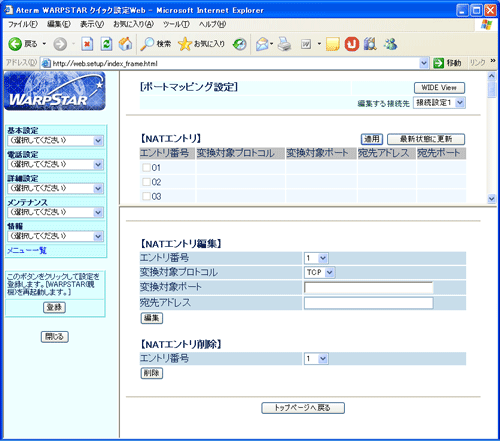ポートマッピングを設定します。
本商品では、[NATエントリ]のパターンを
最大50個設定できます。
|
| |
| ※「クイック設定Web」画面に表示されている
ボタンについての説明はこちら |
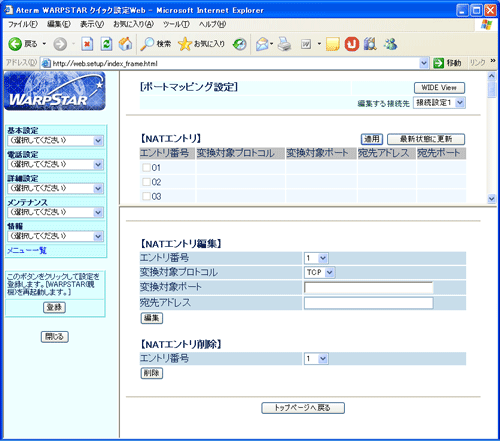 |
「編集する接続先」には、「基本設定」-
「接続先の選択設定」で
選択した接続先が表示されます。
「編集する接続先」を変える場合には、ここで他の接続先を選択します。
|
|
| ■NATエントリ |
| 「最新状態に更新」をクリックすると最新のNATエントリを表示します。 |
| 【NATエントリを編集する場合は、下記の■NATエントリ編集を参照してください】 |
|
|
|
| ■NATエントリ編集 |
| NATエントリの編集・設定をします。 |
| ※ |
それぞれ使用する装置によりポートマッピングを設定する内容が異なります。
使用する装置の設定内容に従って設定をしてください。 |
|
| 1. |
固定的に割り当てるポートと宛先IPアドレスの組み合わせをエントリ番号に登録する
|
| |
 |
エントリ番号 |
| |
エントリ番号を選択します。
最大50個エントリできます。 |
| |
|
 |
変換対象プロトコル |
| |
「TCP/UDP/ESP/AH」から選択します。 |
| |
|
 |
変換対象ポート |
| |
0〜65535のポート番号を指定します。
ハイフンで区切っての範囲指定、ニーモニック
(ftp,ftpdata,telnet,smtp,dns,gopher,www,pop,ntp,nntp,netbios,
imap,snmp,nfs,socks,dhcps,dhcpc,tftp,ident,https*)
でも指定できます。
| ※ |
「変更対象ポート」の設定において、
ニーモニックで'netbios'を指定した場合には、ポート番号137〜139のポートを指定したことになります。
また、ポート番号を137〜139の中のどれか1つ、または2つのポートをポートを
指定した場合でも、ポート番号137〜139のポートを指定したことになり、設定後の
フィルタエントリには'netbios'と表示されます。
|
|
|
| |
|
| |
<主なポート番号の例>
下記以外の番号/サービス名を割り振る場合や詳細については、
ご利用になるサービス等の説明書を参照してください。
| ポート番号 |
サービス名 |
| 20 |
ftpdata |
| 21 |
ftp |
| 23 |
telnet |
| 25 |
smtp |
| 53 |
dns |
| 80 |
www |
| 110 |
pop |
|
| |
|
 |
宛先アドレス |
| |
上記で設定したポートに対して固定的に割り当てるクライアントパソコンの
IPアドレス、または
MACアドレスを指定します。
ただし、MACアドレス指定は、DHCPサーバ機能が有効になっている
ときのみ適用されます。
| ※ |
宛先アドレスに、クライアントパソコンのIPアドレスを指定する場合には、IPアドレスを固定に設定する必要があります。
設定方法は、パソコンに添付されている取扱説明書を参照していただくか、パソコンのメーカーまでお問い合わせください。 |
| ※ |
MACアドレスは、2文字ずつコロンで区切って入力してください。
例)MACアドレスが ’xx-xx-xx-xx-xx-xx’の場合は、
「xx:xx:xx:xx:xx:xx」と入力します。 |
|
|
| |
|
| 2. |
[編集]をクリックする |
|
複数のNATエントリを編集する場合には、上記の1〜2を繰り返してください。
|
|
|
| 3. |
[最新状態に更新]をクリックして、設定画面上段の【NATエントリ】に、1.の内容が設定されたことを確認する |
|
| 3-a |
[使用するNATエントリを指定する場合] |
|
1) |
使用する「エントリ番号」のチェックボックスをチェックする |
|
2) |
[適用]をクリックする |
|
|
| 3-b |
[使用をやめるNATエントリの指定を外す場合] |
|
1) |
使用をやめる「エントリ番号」のチェックボックスを外す |
|
2) |
[適用]をクリックする
|
|
|
|
| 4. |
他に設定したい項目がある場合は、メニュー一覧から選択して設定を続ける
|
|
|
| 5. |
[登録]をクリックする |
|
WARPSTAR(親機)が再起動して設定内容が有効になります。 |
|
| |
<お知らせ>
- パソコンのIPアドレスまたはMACアドレスの参照は、
下記の方法で行います。
<Windows(R) XP の場合>
| (1) |
[スタート]-[すべてのプログラム]-[アクセサリ]-[コマンドプロンプト]を
クリックします。 |
| (2) |
"ipconfig/all"を入力し、[Enter]キーを押します。 |
<Windows(R) 2000 Professional の場合>
| (1) |
[スタート]-[プログラム]-[アクセサリ]-[コマンドプロンプト]を
クリックします。 |
| (2) |
"ipconfig/all"を入力し、[Enter]キーを押します。 |
<Windows(R) Me/98SE/98 の場合>
| (1) |
[スタート]-[ファイル名を指定して実行(R)]をクリックします。 |
| (2) |
"winipcfg"を入力し、[OK]をクリックします。 |
| (3) |
使用しているETHERNETアダプタ情報のプルダウンウィンドウから本商品と接続している
アダプタ名を選択します。 |
- UDPの「5060,5012,5013」は、
IP電話用に割り当てられていますので、お使いになれません。
|
|
| |
<お知らせ> −「MACアドレス」を使用する場合(MACアドレスポートマッピング)−
- MACアドレスポートマッピングは、DHCPサーバ機能を
使用する環境(自動取得によりIPアドレスが不定の場合)に対して
特に有効な機能です。
- MACアドレスポートマッピングは、
本商品で指定した接続先との通信が確立した時点で有効になります。
この時にそれ以前に収集したマッピング情報を適用します。
なお、無線経由で接続しているパソコンではMACアドレスポートマッピングはご利用できません。
- MACアドレスポートマッピングは、本商品の電源投入時と
DHCPのIPアドレス取得時に関連情報の収集を行うため、
対象となる端末(パソコン等)の状態によっては情報収集が
うまく行われずに有効とならないことがあります。
|
|
|
| ■NATエントリ削除 |
NATエントリを削除します。
| 1. |
削除するエントリ番号を選択する |
| 2. |
[削除]をクリックする |
| 3. |
[適用]をクリックする |
| 4. |
他に設定したい項目がある場合は、メニュー一覧から選択して設定を続ける |
| 5. |
[登録]をクリックする |
|
WARPSTAR(親機)が再起動して設定内容が有効になります。 |
|